Per supportare la pianificazione di comandi o script (una serie automatizzata di istruzioni eseguite in un ordine specifico), i sistemi simili a Unix forniscono un'utilità chiamata cron (o il crond demone). Questa utilità consente l'esecuzione basata sul tempo di attività o lavori Linux.
In parole povere, un lavoro o un'attività è un comando o un programma o uno script che desideri eseguire per raggiungere un determinato obiettivo. Un lavoro che pianifichi tramite cron è noto come cronjob . Cron usa quello che viene chiamato un crontab per memorizzare e leggere cronjob.
[ Potrebbe piacerti anche:Come eseguire periodicamente un comando in Linux usando Watch ]
In questo articolo, mostreremo come eseguire un lavoro crontab ogni settimana la domenica su un sistema Linux.
Visualizza e visualizza i lavori Cron
Ogni utente su un sistema Linux può avere il proprio crontab. Per aprire crontab per l'utente attualmente connesso, esegui il comando crontab con il -e (per la modifica) o -l (elenco) flag, come segue. Se stai eseguendo questo comando per la prima volta, ti verrà chiesto di selezionare l'editor che utilizzerai per modificare il tuo crontab:
$ crontab -e OR $ crontab -l
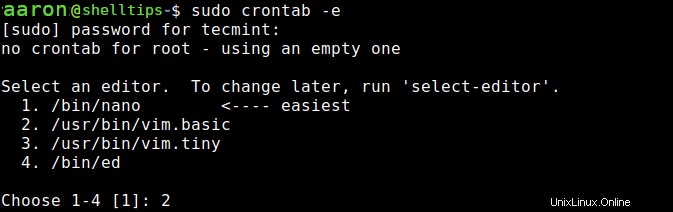
Per aprire crontab per l'utente root come un altro utente, usa sudo comando. Non che l'utente invochi sudo deve avere i privilegi per farlo:
$ sudo crontab -u root -l OR $ sudo crontab -u username -l
Programma un lavoro Crontab ogni settimana a mezzanotte di domenica
Per programmare un cronjob in un crontab, devi seguire il seguente formato:
# ┌───────────── minute (0 - 59) # │ ┌───────────── hour (0 - 23) # │ │ ┌───────────── day of the month (1 - 31) # │ │ │ ┌───────────── month (1 - 12) # │ │ │ │ ┌───────────── day of the week (0 - 6) (Sunday to Saturday; # │ │ │ │ │ 7 is also Sunday on some systems) # │ │ │ │ │ # │ │ │ │ │ # * * * * * <command to execute>
Quindi, seguendo il formato sopra, per programmare un cronjob da eseguire ogni settimana la domenica a mezzanotte alle 12, apri il file crontab.
$ sudo crontab -e
inserisci la seguente voce nel crontab:
0 0 * * 0 /path_to_command OR 0 0 * * 7 /path_to_command OR 0 0 * * Sun /path_to_command
Salva le modifiche ed esci.
Per visualizzare i contenuti del tuo crontab attuale, usa il -l flag come mostrato.
$ crontab -l
Tieni presente che per padroneggiare facilmente e rapidamente le espressioni di pianificazione cron, ti consigliamo di utilizzare uno strumento come crontab.guru, uno strumento online interattivo per la pianificazione dei cronjob.
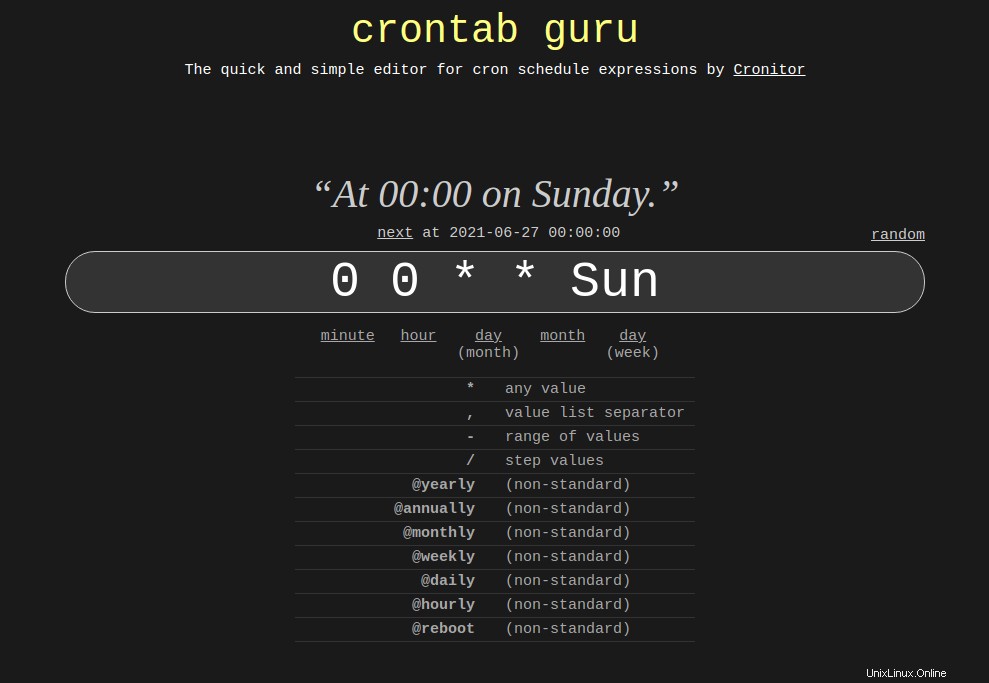
Per ora è tutto! Cron è un vero toccasana per gli amministratori di sistema Linux e/o gli sviluppatori e altri utenti, per la pianificazione di attività ripetitive. Se vuoi saperne di più, leggi le pagine di manuale di crontab e cron.